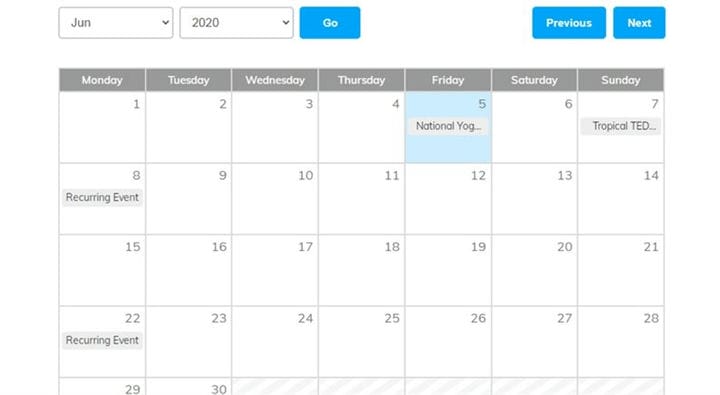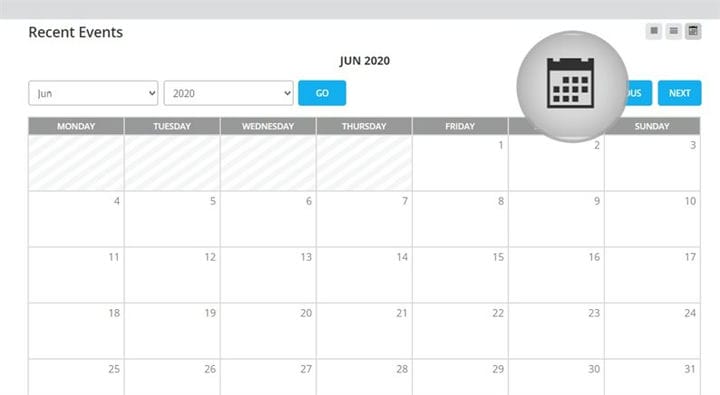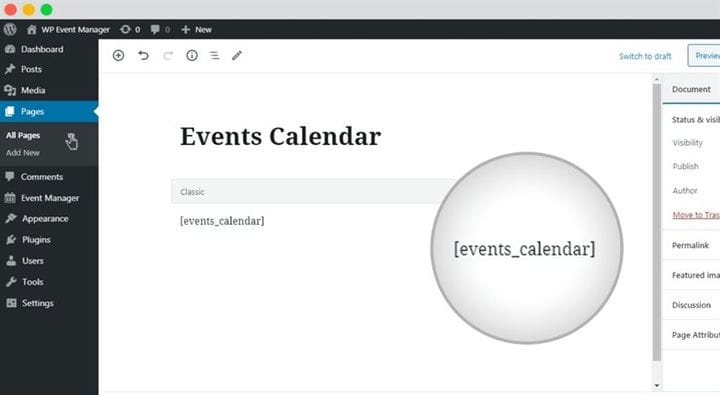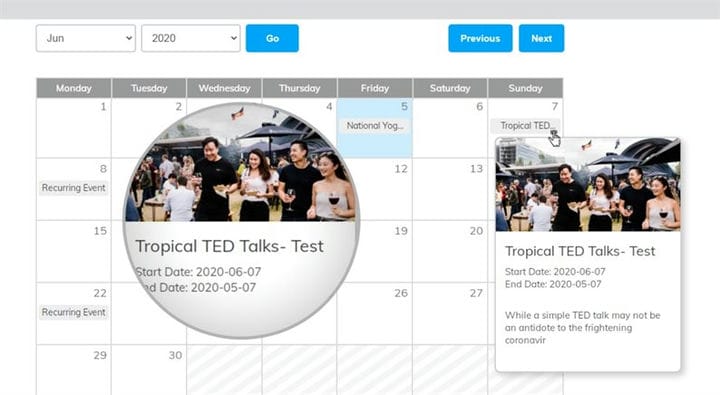Utilisez le shortcode du calendrier des événements pour des résultats polyvalents
La gestion des événements en ligne peut devenir une tâche très mouvementée, et cela nécessite de nombreuses fonctionnalités pour devenir un système de gestion facile à gérer et cohérent. Cependant, avec le shortcode du calendrier des événements, le processus mouvementé devient beaucoup plus simple.
Vous vous demandez comment gérer tous les processus d’événements, de l’annonce aux inscriptions, vendre des billets, gérer l’infrastructure et diffuser l’événement en direct à partir d’un seul système ?
Tout cela était assez difficile à faire pour un système à la fois, mais nous avons ensuite obtenu un plug-in WP Event Manager comme solution à tous les problèmes de gestion d’événements.
Avez-vous déjà visité un site Web qui incluait une page de calendrier d’activités ? Les organisations à but non lucratif, les églises et les équipes sportives ne sont que trois exemples d’organisations qui utilisent des pages de calendrier. Si c’est quelque chose que vous souhaitez ajouter à votre site WordPress, c’est assez facile à faire. Ajouter une page de calendrier à WordPress est aussi simple que de créer un nouvel article de blog.
Google Agenda n’est peut-être pas un choix pour vous
Certains propriétaires de sites Web utilisent le calendrier Google pour fournir les fonctionnalités qu’ils recherchent. Mais pour d’autres, opter pour Google n’est pas une option. Premièrement, cela oblige le propriétaire du site Web à partager trop d’informations avec Google qu’il préférerait autrement garder privées.
Deuxièmement, l’utilisation du calendrier de Google relie directement un propriétaire de site Web au géant des moteurs de recherche bien au-delà des recherches Web organiques.
Il existe d’autres raisons pour lesquelles vous pourriez ne pas vouloir utiliser le calendrier Google. Mais ne vous inquiétez pas, il existe d’autres options.
L’une des meilleures fonctionnalités est le shortcode du calendrier des événements
Pour tout système, les exigences non fonctionnelles jouent un rôle vital dans son succès. En gardant cela en vue, les plugins WP Event Manager deviennent faciles à utiliser et à comprendre. La facilité offerte aux utilisateurs en fait l’un des meilleurs plugins disponibles sur le marché.
Pour créer des pages supplémentaires avec des informations particulières, il est désormais possible de créer un seul shortcode.
Le module complémentaire Calendrier des événements permet à l’administrateur de répertorier les événements à venir avec le code court du calendrier des événements sur le site Web, afin que le public puisse être informé à l’avance des événements à venir.
Avec le shortcode du calendrier des événements WordPress, vous pouvez gérer et intégrer le calendrier des événements n’importe où avec un seul shortcode.
Plongeons-nous et voyons ce que nous pouvons faire avec le shortcode du calendrier des événements.
Utiliser le shortcode du calendrier des événements
Un moyen encore plus simple d’ajouter une page de calendrier à votre site Web WordPress est de télécharger et d’installer un plugin de calendrier. Il existe une multitude de choix, à la fois gratuits et payants. L’un des plugins les plus populaires est le plugin WP Event Manager. Il est rapide à installer et à configurer et offre une quantité énorme de fonctionnalités combinées à une facilité d’utilisation.
Shortcode du calendrier des événements : [events_calendar]
Comment utiliser le shortcode du calendrier des événements dans WordPress
Une fois que vous avez installé et activé le plugin Calendrier des événements, l’icône Calendrier des événements apparaîtra sur la page de liste des événements sur votre site Web, comme indiqué ci-dessous. Après avoir cliqué sur cette icône, il vous montrera un calendrier des événements avec tous les événements disponibles sur le site Web.
Pour afficher votre calendrier d’événements sur une page de liste spécifique, utilisez le shortcode du calendrier des événements, créez une nouvelle page à partir du tableau de bord WordPress et nommez la page "Calendrier des événements" ou tout ce que vous voulez. À l’emplacement du contenu, tapez le shortcode [events_calendar] et Il est préférable d’insérer le shortcode du calendrier des événements dans la vue ‘Texte’ de l’éditeur visuel.
Afficher le widget Calendrier des événements
Le widget du calendrier WP Event Manager offre un look haut de gamme avec un design élégant pour engager le visiteur sur votre site Web. Parfois, un utilisateur visitant votre calendrier est incapable de trouver le détail des événements en particulier. Alors pour cela, le meilleur moyen est d’afficher les événements sur le calendrier des différentes pages. De ce fait, il y a très peu de chances qu’un visiteur manque l’événement du calendrier.
Pour afficher le widget du calendrier, il suffit d’effectuer ces modifications dans WordPress Dashboard >> Apparence >> Widgets.
Faites glisser ce widget et déposez-le dans la zone de widget souhaitée et affichez le calendrier des événements à l’emplacement souhaité.
Plugin WP Event Manager
Le plugin WP Event Manager a deux versions: la version basique et la version gratuite. Donc, fondamentalement, les utilisateurs sont autorisés à utiliser la version de base gratuitement et à ajouter des fonctionnalités, le plugin WP Event Manager propose des modules complémentaires pour des fonctions particulières.
Avec ce plugin, vous pouvez personnaliser l’apparence de votre calendrier ou lui faire utiliser les paramètres du thème que vous avez choisi. En ce qui concerne les événements, vous pouvez les publier un par un directement depuis le tableau de bord, ou créer un événement et l’utiliser comme modèle.
Le plugin offre une gamme complète de fonctionnalités, notamment des événements récurrents, l’attachement d’images miniatures, de cartes et d’emplacements GPS aux billets, la publication d’informations sur le coordinateur d’événements, etc.
Avec les versions gratuites et payantes, les utilisateurs peuvent utiliser le shortcode du calendrier des événements pour une intégration rapide des fonctionnalités requises sur des pages particulières.
Par conséquent, dans cette section, nous expliquerons comment utiliser l’autre shortcode dans WordPress.
Ce que vous pouvez faire avec le shortcode du plugin WP Event Manager
-
Événements passés
Vous pouvez afficher les événements passés à n’importe quel endroit de votre site Web ainsi que sur le calendrier en utilisant le shortcode des événements passés [past_events]. Créez une nouvelle page et mettez n’importe quel titre. Dans la section contenu, collez simplement le shortcode du calendrier des événements et prévisualisez-le avant de le publier.
-
Tableau de bord des événements
Avec le shortcode du tableau de bord des événements [events_dashboard], le plugin WP event Manager permet de créer une page avec accès au tableau de bord. Les utilisateurs peuvent accéder au tableau de bord depuis le frontend tandis que les administrateurs ont accès à l’utiliser depuis le backend pour gérer le calendrier.
-
Liste des événements
L’utilisation du shortcode de liste d’ événements [événements] vous permet d’afficher tous les événements sur la page ainsi que sur votre calendrier d’événements. Cette fonctionnalité devient très pratique lorsqu’il est nécessaire d’afficher tous les événements sur une page particulière.
-
Formulaire de soumission d’événement
Le formulaire de soumission d’événement est l’un des composants principaux du plugin WP Event Manager. Pour intégrer le formulaire dans une zone particulière du site Web, les administrateurs peuvent coller le shortcode [submit_event_form] et tout est fait.
-
Le résumé de l’événement
Dans un scénario, où les utilisateurs doivent accéder à un bref résumé de l’événement particulier, le shortcode du résumé de l’événement vient jouer son rôle. En créant une nouvelle page avec le shortcode [event_summary id=”], un bref résumé de l’événement sélectionné est affiché sur une page particulière. Où l’ID représente l’événement souhaité à afficher.
-
La liste des événements uniques
En cas d’accès aux détails d’un événement particulier sur une seule page, les administrateurs peuvent créer une nouvelle page avec un seul shortcode de liste d’événements et fournir l’ID de l’événement souhaité. Le shortcode à utiliser est [event id=”]
-
Shortcode des organisateurs
Le plugin WordPress Event Manager propose différents codes courts d’organisateurs pour le formulaire de soumission de l’organisateur [submit_organizer_form] pour soumettre les détails des organisateurs, le tableau de bord de l’ organisateur [organizer_dashboard] pour créer un panneau à partir duquel l’individu peut ajouter, modifier, supprimer les informations sur les organisateurs et l’événement Organisateurs [event_organizers] pour afficher tous les organisateurs.
Dernier verdict
En utilisant le shortcode du calendrier des événements, vous pouvez informer les utilisateurs des événements à venir à l’avance. En connaissant les événements à venir, le public potentiel peut s’inscrire.
Pour afficher le calendrier des événements à différentes positions, le shortcode du calendrier des événements permet un accès rapide.
La meilleure chose à propos du plugin WP Event Manager est qu’aucune configuration spéciale n’est nécessaire pour votre page de calendrier. Vous devez simplement créer une nouvelle page, indiquer au plugin quelle est cette page et copier et coller le shortcode n’importe où dans le corps de la page où vous souhaitez que le calendrier apparaisse. Le plugin gère la création et l’affichage du calendrier en fonction des événements que vous avez publiés via le panneau de contrôle.
D’autres plugins de calendrier offrent divers degrés de fonctionnalités. Il va sans dire qu’il doit y en avoir un qui correspond à vos besoins et à votre niveau d’expertise. En quelques minutes de votre temps, vous pouvez avoir une belle page de calendrier répertoriant tous les événements que vous souhaitez que vos lecteurs sachent, dans un emballage soigné et beau.